Verilerinizi korumak ve bilgisayarınızdan kalktığınızda Chrome'a erişimi engellemek için, Chrome'u tarayıcıyı kilitlemenizi sağlayan deneysel özelliklerinden birine dönebilirsiniz. Ayrıca birden fazla hesabı yönetmenize ve konuklara erişim sağlamanıza izin verir.
Bu özelliğe erişmek için bu basit, dört adımlı işlemi izleyin:
1. Başa dön krom: // flags
2. "Yeni profil yönetim sistemini etkinleştir" ifadesini arayın
3. Etkinleştir bağlantısını tıklayın
4. Chrome'un altındaki Şimdi Yeniden Başlat düğmesini tıklayın.
Chrome yeniden başladığında, sağ üst köşede "İlk kullanıcı" etiketli bir düğme göreceksiniz. Hesabınıza giriş yapabileceğiniz küçük bir panel ortaya çıkarmak için tıklayın. Ayrıca bu profili yeniden adlandırabilir ve bir profil resmi seçebilirsiniz. Ayrıca, her biri birden fazla hesabı destekleyebilecek ek kullanıcı profilleri oluşturabilirsiniz. İşin garibi, oluşturduğum ilk profil hesabımla ilişkilendirilen fotoğrafı çekmedi, ancak oluşturduğum ikinci profil de çekildi. İlk olarak, sadece bir ikonlar listesinden seçim yapabilirdim. Böylece, bulanık ninja resmi.
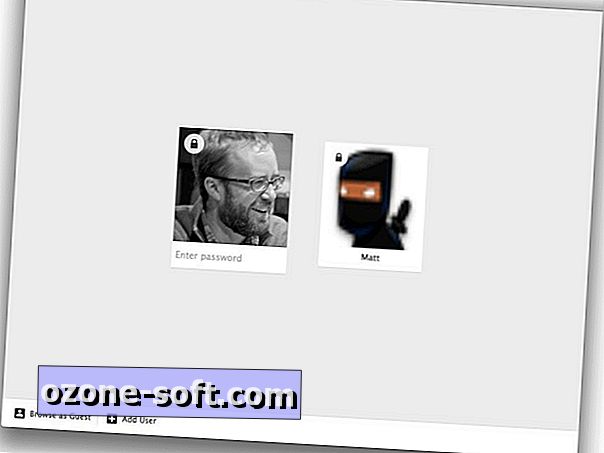
Bu panelden, Chrome'u aktif Google hesabınızla ilişkilendirilen açık pencerelerinizi gizleyen ve pencerelerinizi ve sekmelerinizi yeniden yüklemeden önce şifrenizi isteyen bir pencere açan kilit simgesine tıklayarak kilitleyebilirsiniz.
Kilitleme özelliği uygun olsa da, bu deneysel özellik ile birkaç sorunla karşılaştım. Başlangıç olarak, tek bir kullanıcı profilinde iki hesaba giriş yaptığımda, birincil Google hesabımdan çıkış yapmama izin vermedi, böylece Google Drive'a ikincil hesabımdan erişebilecektim.
Tek bir kullanıcı profili altında iki hesabı hokkabazlık ettiğim sorun nedeniyle, her bir Google hesabım için bir tane olmak üzere iki kullanıcı profili oluşturdum. Birincil hesabım Chrome'u kilitledikten sonra açık pencerelerimi ve sekmelerimi kaydederken, ikincil hesabım almadı ve Google’ın ana arama sayfasına döndüler.
Son olarak, Mac'imin yeniden başlatılması kilidi kırdı. Yani, Mac'imi yeniden başlatıp ardından kilit ekranını atlamak için Chrome'u başlatabilirim. Mac'imi yeniden başlatmadan Chrome'u yeniden başlatmak, ancak yine de tekrar giriş yapmak için bir şifre gerekli.
(Via Bedava Yazılım ve Lifehacker seviyorum)













Yorumunuzu Bırakın